 A molti utenti del Web sarà capitato di aver avuto la necessità di dover bloccare l’accesso di un determinato sito tramite firefox che si ritiene non sicuro per un serie svariata di motivi, tra i quali dover stare lontani da siti che possono in qualche modo distrarci dal nostro compito effettivo come ad esempio il lavoro, oppure siti con contenuti non appropriato per un età non adulta, in questi casi spesso è necessario prendere delle contromisure concrete, e per farlo oggi vi consigliamo un tool molto utile a questa causa, un tool per i ìl noto browser Mozilla Firefox, il componente aggiuntivo in questione si chiama LeechBlock.
A molti utenti del Web sarà capitato di aver avuto la necessità di dover bloccare l’accesso di un determinato sito tramite firefox che si ritiene non sicuro per un serie svariata di motivi, tra i quali dover stare lontani da siti che possono in qualche modo distrarci dal nostro compito effettivo come ad esempio il lavoro, oppure siti con contenuti non appropriato per un età non adulta, in questi casi spesso è necessario prendere delle contromisure concrete, e per farlo oggi vi consigliamo un tool molto utile a questa causa, un tool per i ìl noto browser Mozilla Firefox, il componente aggiuntivo in questione si chiama LeechBlock.
Dove trovare l’Addon per il blocco dei siti
Download LeechBlock
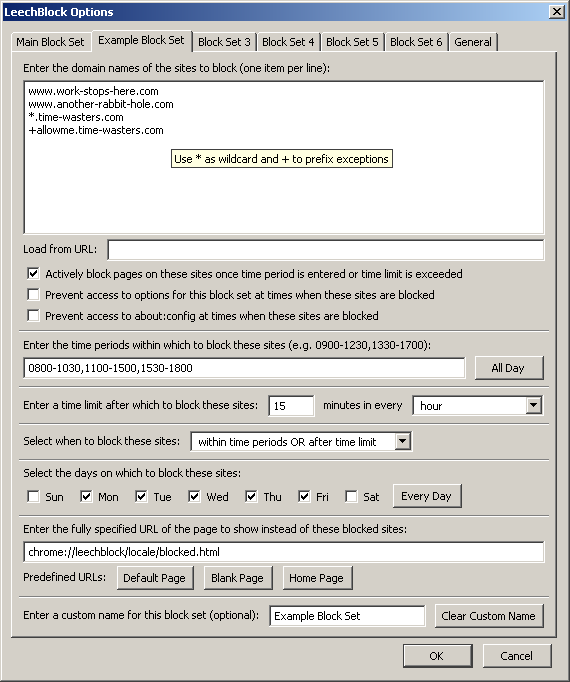
Guida all’utilizzo di LeechBlock

Usa Firefox, LeechBlock download, installalo e riavvia il browser. Per impostare il blocco sui siti ti basterà accedere al menu Strumenti di Firefox, scegliere LeechBlock, quindi su Opzioni. Una finestra di dialogo vi apparirà dettagliato, dove dovrete inserire i siti da bloccare. In primo luogo, inserire i domini del sito web che si desidera bloccare nell’area di testo uno per riga.
In secondo luogo, impostare i periodi di tempo in cui LeechBlock dovrebbe bloccare questi siti in firefox. La mattina ad esempio un buon momento per togliersi di dosso il grosso del lavoro del giorno, quindi diciamo che si desidera concedersi la navigazione da diporto solo dopo 3 del pomeriggio nei giorni feriali. Nella casella sotto “Inserire i periodi di tempo entro il quale bloccare questi siti” usare il tempo per il quale bisogna bloccare i siti. Ad esempio, per bloccarli tra mezzanotte e le 3 del pomeriggio, inserisci 00.00-15.00.
In Ultimo, spuntare i giorni della settimana in cui LeechBlock dovrebbe applicare il blocco ai siti inseriti.Inoltre , è possibile impostare un “nome personalizzato” per il vostro insieme di siti, come “Social Network ” per raggruppare tutti i siti relativi ai social network.
Visitando un sito bloccato dopo aver salvato le impostazioni in LeechBlock, ogni volta che distrattamente avrò cliccato un determinato segnalibro relativo ad un sito perditempo, verrà visualizzato un messaggio nel browser, come illustrato di seguito:
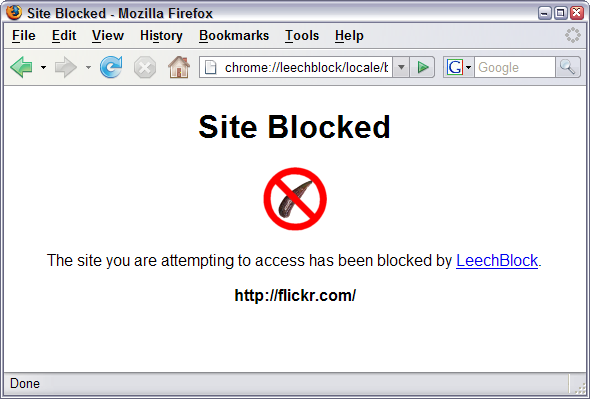
LeechBlock può anche tenere traccia del tempo speso in determinati siti e limitarlo. Per esempio, se si desidera solo controllare come va la vostra squadra di calcio preferita, per non più di 15 minuti al giorno, potrete imporre un limite di tempo per la visita della pagina dedicata alla vostra squadra.
Ora, un utente particolarmente determinato potrebbe dire: “Se si tratta di un blocco che posso disabilitare, lo farò”. Se vi trovate bloccati da un sito che vi fa perdere solamente del tempo utile tempo, si potrebbe semplicemente andare in opzioni LeechBlock e annullare il blocco.
Tuttavia, in LeechBlock viene fornito con una funzionalità intelligente incorporata per evitare proprio questo. Nella finestra di dialogo Opzioni LeechBlock’s, spuntare il “Impedire l’accesso alle opzioni per questo blocco nei momenti in cui questi siti sono bloccati”. Questo significa che se è bloccato durante l’ora di YouTube, non è possibile modificare le impostazioni di LeechBlock in quanto vi sarà semplicemente negato l’accesso al pannello relativo alle opzioni.
Se siete coscenti che potreste combinare casini è meglio effettuare prima di tutto un backup di Firefox in modo da stare tranquillo al 100%.

1 commento
Buonasera, grazie del preziosissimo sito di spiegazioni (altri non sono stati così chiari), ora finalmente mi sono tolta di dosso i “giochi” che mi fanno stare sveglia fino a tardi!!!!
Grazie, sito utilissimo.